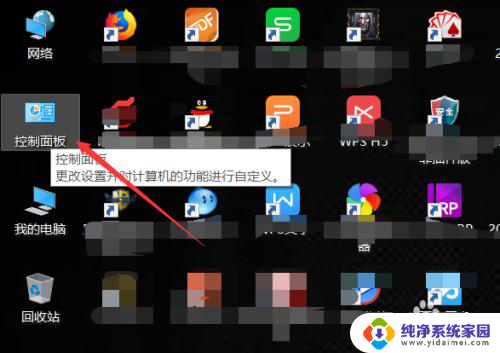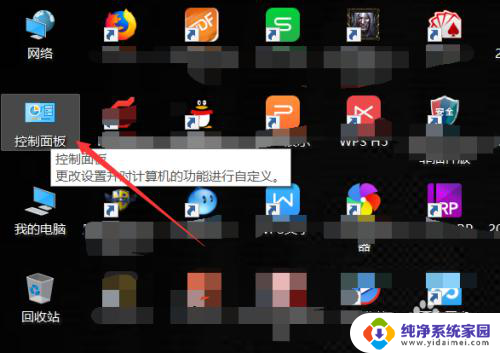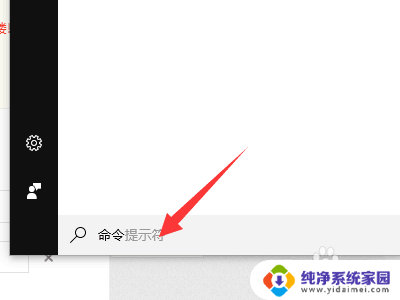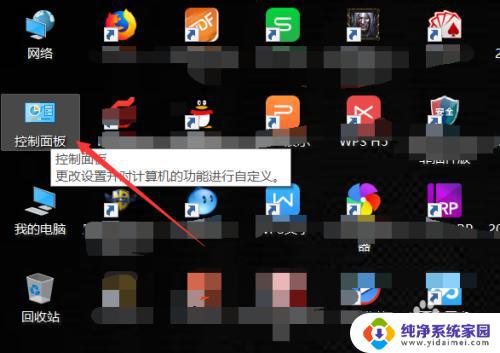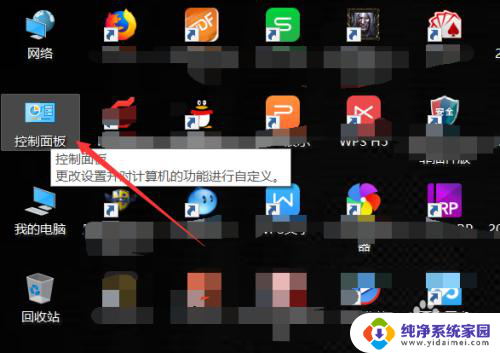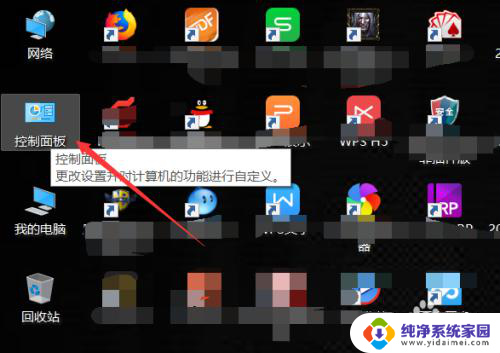怎么查自己电脑主板型号 如何查看电脑主板型号
更新时间:2024-04-17 10:45:59作者:yang
在使用电脑的过程中,有时候我们需要查看自己电脑的主板型号,以便更好地了解硬件配置和进行升级,想要查看电脑主板型号,最简单的方法就是通过查看系统信息。在Windows系统中,可以通过打开运行窗口,输入msinfo32命令来查看详细的系统信息,其中包括主板型号等。还可以通过打开机箱,查看主板上的标识来了解型号信息。查看电脑主板型号并不复杂,只需要按照以上方法操作即可轻松获取所需信息。
方法如下:
1.打开电脑后在桌面上找到【控制面板】并双击打开,如下图所示。
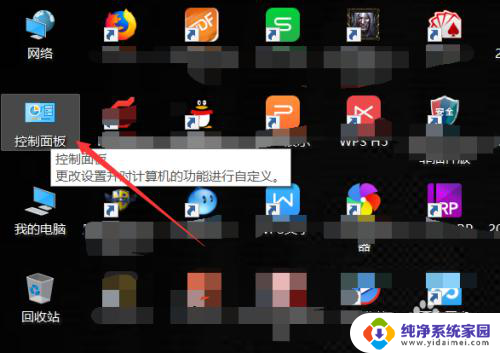
2.在控制面板里直接点击打开【硬件和声音】,如下图所示。
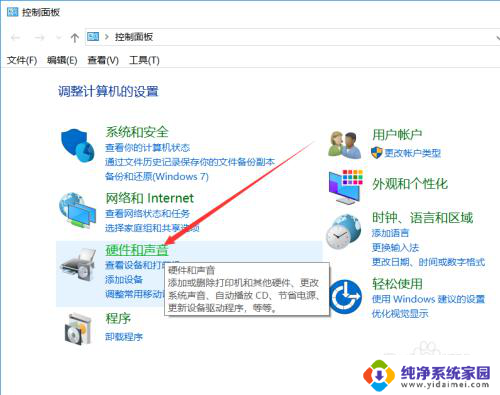
3.在硬件和声音界面里找到【设备管理器】并点击打开,如下图所示。
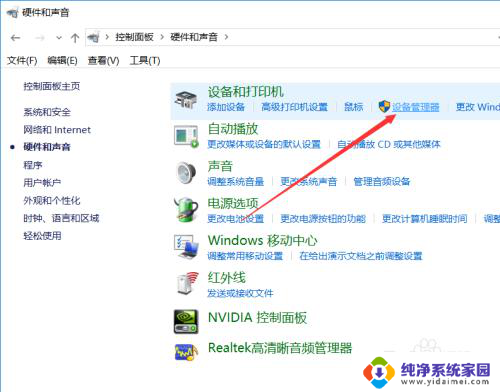
4.在打开的Windows设备管理器对话框里找到【系统设备】并点击前面的箭头,如下图所示。
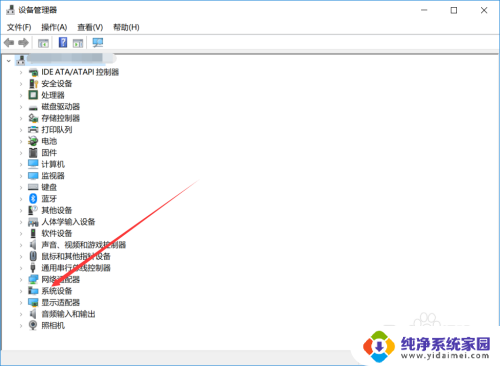
5.将系统设备展开后就可以查看电脑主板型号了,如下图所示。
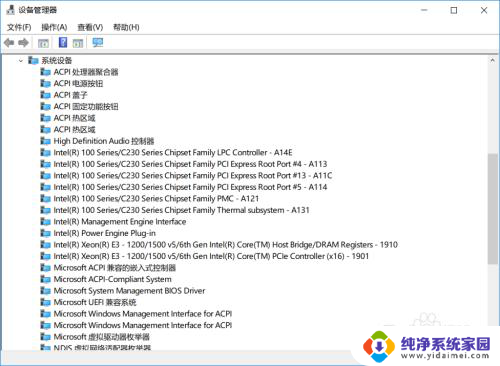
以上就是关于如何查找自己电脑主板型号的全部内容,如果有遇到相同情况的用户,可以按照小编的方法来解决。